Talaan ng nilalaman
Patuloy na naglalabas ang Microsoft ng mga update tuwing ikalawang Martes ng bawat buwan upang panatilihing mahusay at tama ang paggana ng iyong mga device. Gayunpaman, sa kabila ng mga interbensyon na ito upang mapanatili ang mga bug at error na nagaganap sa iyong mga device, ang ilan ay nadulas pa rin at nagiging sanhi ng ilang mga error sa pag-update ng Windows.
Isa sa mga error na ito ay ang Windows update error 0x800f0900, na maaari mong makita kapag nag-i-install ng pinagsama-samang mga update sa Windows 10. Ang error sa pag-update ng Windows na 0x800f0900 ay isinasalin sa CBS_E_XML_PARSER_FAILURE (hindi inaasahang internal XML parser error), na nangangahulugang ang error ay malamang na sanhi ng ilang sirang system file na nauugnay sa pag-update ng Windows.
Iniulat ng mga user na ang error na ito Naganap ang 0x800f0900 noong sinubukan nilang i-install ang KB4464218 Windows update sa kanilang operating system. Bagama't madaling maayos ang error sa Windows update na ito sa pamamagitan ng manu-manong pag-install ng mga update sa pamamagitan ng Microsoft Update Catalog, ipinahayag pa rin ng mga user na hindi nito naresolba ang kanilang isyu.
Tatalakayin ng artikulong ito ang iba't ibang paraan upang ayusin ang 0x800f0900 Windows error sa pag-update.
Hayaan na natin ito.
Bakit Nagaganap ang 0x800f0900 Windows Update Error?
Ang 0x800f0900 Windows update error ay nangyayari kapag sinubukan mong mag-install ng pinagsama-samang mga update sa iyong desktop, at ang error na 0x800f0900 ay mangyayari kung matugunan ng iyong device ang isa sa mga sumusunod na isyu:
- Mga sira na file
- Nawawala/nasiramga file
- Na-disable ang ilang mahahalagang serbisyo ng Windows
- Hindi kinakailangang cache sa iyong desktop
- Paggamit ng sirang peripheral device na naglalaman ng malware
Habang ito Ang error sa pag-update ng Windows na 0x800f0900 ay hindi ganap na ginagawang walang silbi ang iyong desktop, maaabala nito ang iyong pang-araw-araw na aktibidad. Maaaring hindi ito kasiya-siya, lalo na kung kailangan mong magtrabaho sa iyong computer.
Upang ayusin ito, narito ang ilang solusyon na maaari mong gamitin.
Paano Ayusin ang Error Code 0x800f0900
Solusyon 1: Ipatupad ang SFC at DISM
Patakbuhin ang SFC
Upang ayusin ang error sa Windows update 0x800f0900, maaari mong gamitin ang iyong command prompt at mag-type ng mga simpleng command. Narito ang mga hakbang:
1. Buksan ang command prompt sa pamamagitan ng pagpindot sa Windows key plus X at mag-click sa Command Prompt (Admin) o Windows Powershell (Admin).

2. Sa window ng command prompt, i-type ang sfc /scannow, at pindutin ang enter.

3. Maghintay hanggang matapos ang pag-scan, at maaari mong i-reboot ang iyong device.
Patakbuhin ang DISM
Upang ayusin itong Windows update services error 0x800f0900 gamit ang DISM utility, maaari mong sundin ang mga hakbang na ito:
1. Sa start menu, i-type ang CMD.
2. Mag-right-click sa Command prompt at patakbuhin ito bilang administrator.

3. Sa command prompt line, i-type ang mga sumusunod na command at pindutin ang enter pagkatapos ng bawat isa.
DISM /online /Cleanup-Image / ScanHealth
DISM /Online /Cleanup-Image /RestoreHealth
4. Tekahanggang sa matapos ang proseso. Tandaan na ang prosesong ito ay magtatagal ng mas maraming oras upang matapos kaysa sa paggamit ng SFC.
Kung mayroong anumang system file corruption, ang SFC o ang System file checker ay magbe-verify ng integridad ng mga system file. Ang DISM, o ang Deployment Image Servicing and Management tool, ay katulad ng system file checker. Gayunpaman, maaari nitong ayusin ang mga kumplikadong error sa system at gamitin ang mga mapagkukunan ng pag-update ng Windows upang malutas ang 0x800f0900 error code.
Solusyon 2: Patakbuhin ang Windows Update Troubleshooter
Ipagpalagay na hindi nalutas ng unang tool ang iyong mga problema. Sa sitwasyong iyon, maaaring pinakamahusay na gamitin ang troubleshooter ng pag-update ng Windows, isang built-in na troubleshooter sa mga Windows device, dahil ang error sa Windows 10 0x800f0900 ay maaaring sanhi ng iba't ibang mga glitches na mahirap matukoy.
Narito ang mga hakbang na iyong dapat sundin:
1. Buksan ang settings app sa pamamagitan ng pagpindot sa Windows key plus I sa iyong keyboard.
2. Piliin ang Update at Seguridad.
3. Pumili ng mga troubleshooter mula sa kaliwang pane, at piliin ang karagdagang opsyon sa troubleshooter.

4. Mag-click sa Windows update, at i-tap ang Run Windows update troubleshooter.

Solusyon 3: Gamitin ang Media Creation Tool
Nabigo ang Windows 10 Update Assistant utility dahil sa hindi matatag na koneksyon, na nangangailangan ng magandang koneksyon sa internet upang i-download at mai-install ang lahat ng kinakailangang mga file. Maaari mong gamitin ang tool sa paglikha ng Media kung mayroon kang hindi mapagkakatiwalaang internetkoneksyon.
Upang gawin ito, sundin ang mga hakbang na ito:
1. Pumunta sa pahina ng Windows at i-download ang tool sa paggawa ng Media.

2. Kapag na-download na ang tool, i-right-click ito, at patakbuhin ito bilang administrator.
3. Pagkatapos tanggapin ang mga tuntunin ng Lisensya, lagyan ng tsek ang bilog na nagsasaad ng “I-upgrade ang PC na ito ngayon”.
4. Pagkatapos lagyan ng tsek ang bilog, i-tap ang Susunod.
5. Maghintay hanggang ma-download ng Windows ang lahat ng kinakailangang file, at maaari kang magpatuloy upang sundin ang mga tagubilin sa screen at i-restart ang iyong PC.
6. Kung umiiral pa rin ang isyu, magsaksak ng USB flash drive, at i-restart ang tool sa paggawa ng Media.
7. Lagyan ng tsek ang Lumikha ng media sa pag-install, at lagyan ng tsek ang kahon na “Gamitin ang mga inirerekomendang opsyon para sa PC na ito.”
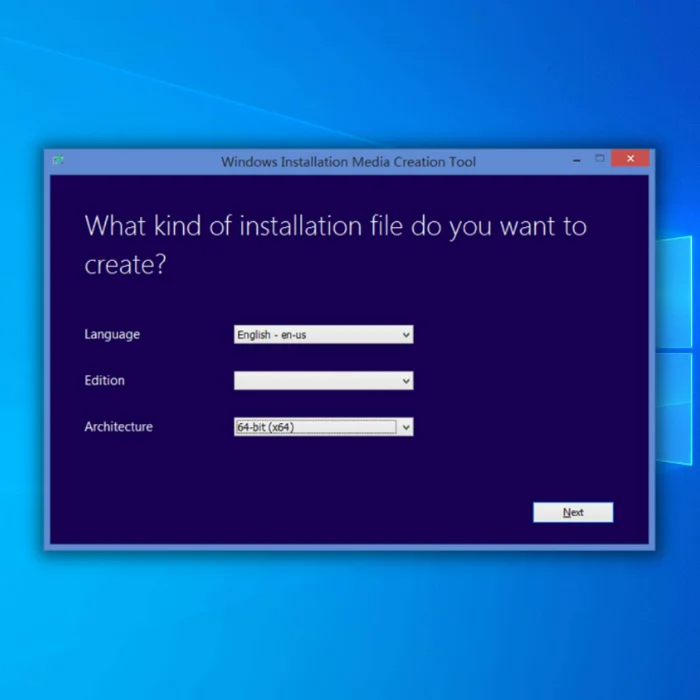
8. Piliin ang USB flash drive at mag-click sa susunod.
9. Pagkatapos magawa ang drive, i-restart ang iyong PC.
10. Buksan ang ginawang drive, i-click ang Setup, at simulan ang proseso ng pag-update sa Windows 10.
Kung hindi maayos ng solusyong ito ang error sa pag-update ng Windows 0x800f0900, maaari mo pa ring i-install ang mga update sa Windows sa dalawang magkaibang paraan. Kasama sa unang paraan ang pag-update sa system gamit ang Media Creation Tool, habang ang iba ay tungkol sa ISO file o bootable drive.
Solusyon 4: Manu-manong Pag-install ng Update
Kung gusto mong ayusin ang Error sa pag-update ng Windows 0x800f0900, anuman ang dahilan nito, maaari mong subukang i-download at i-install ang update na nagiging sanhi ng manu-manong mangyari ang error na ito.
Upang gamitin itosolusyon, maaari mong sundin ang mga hakbang na ito:
1. Maghanap ng Microsoft Update Catalog, na maaaring ma-access dito: Link
2. Kapag na-access na, i-type ang KB4464218, dahil iniulat ng karamihan sa mga user ang error na ito 0x800f0900 na mangyari dahil sa KB4464218 na pinagsama-samang update.
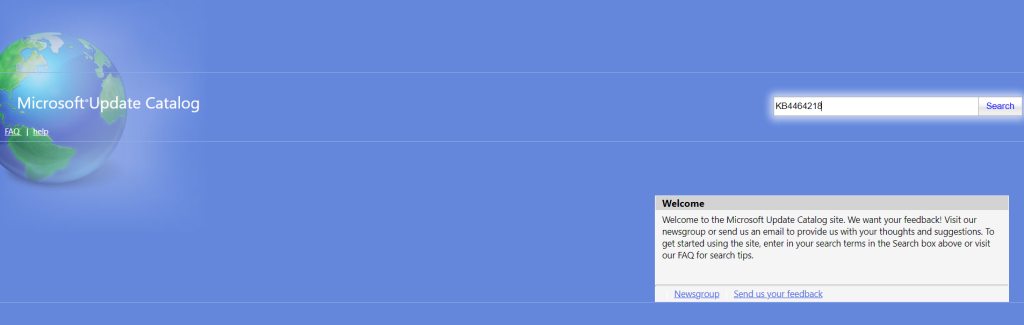
3. Kapag lumabas na ang mga resulta, hanapin ang naaangkop na update sa pamamagitan ng pagbabasa ng arkitektura ng CPU at mga paglalarawan ng bersyon ng Windows.
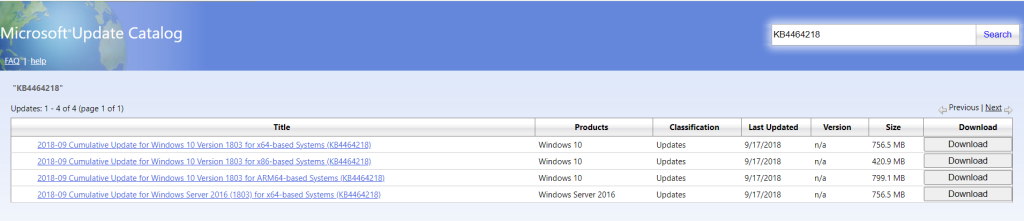
4. Kung hindi mo alam ang arkitektura ng iyong CPU o OS, maaari mo itong hanapin sa pamamagitan ng pag-right-click sa My Computer at pag-click sa mga property. Tingnan ang “System,” na eksaktong magpapakita sa iyo ng mga katangian ng iyong desktop.
5. Kung natukoy mo ang tamang file na ida-download, mag-click sa pag-download.
6. Kapag na-download na ang file, buksan ang folder, hanapin ang .inf file, i-right-click ito, at i-click ang I-install.
7. Sundin ang mga tagubilin sa screen, at i-reboot ang iyong device. Kung hindi nalutas ng solusyong ito ang iyong problema, maaari kang gumamit ng iba pang mga solusyon na ibinigay sa artikulong ito.
Solusyon 5: Pag-alis ng Mga Hindi Kailangang File
Ang pag-alis ng mga hindi kinakailangang file ay maaaring malutas ang error na ito 0x800f0900, at gawin ito nang epektibo , sundin ang mga hakbang na ito:
1. Pindutin ang Windows key plus E sa iyong keyboard para buksan ang File Explorer.
2. Mag-click sa PC na ito, i-right click ang partition (C:/), at i-tap ang Properties.

3. Mag-click sa Disk Cleanup, at mag-click sa “Clean up system files.
4. Pagkatapos nito, lagyan ng tsek ang lahat ngmga kahon maliban sa I-download, at i-click ang OK.
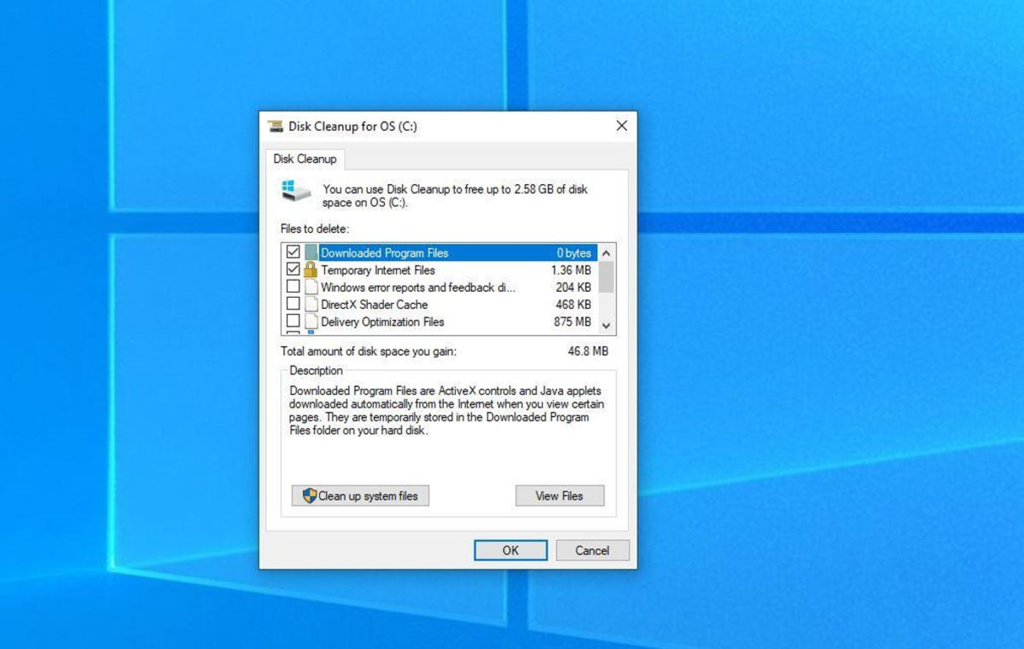
5. Mahahanap na ngayon ng tool ang lahat ng hindi kinakailangang mga file; sa sandaling tapos na, i-click ang OK, at i-restart ang iyong PC.
Solusyon 6: I-restart ang Mga Serbisyo sa Pag-update
Maaaring nakakaranas ka ng error sa pag-update 0x800f0900 dahil huminto ang mga serbisyo sa Update. Upang ayusin ito, maaari mong sundin ang mga hakbang na ito:
1. Mag-right click sa icon ng Windows at mag-click sa opsyong Run.
2. I-type ang “services.msc” sa iyong keyboard, at i-click ang OK.

3. Sa sandaling mabuksan ng command ang window ng Mga Serbisyo, hanapin ang Windows update, i-right click, at piliin ang mga property.

4. Kapag napili, piliin ang Awtomatiko bilang Uri ng Startup.
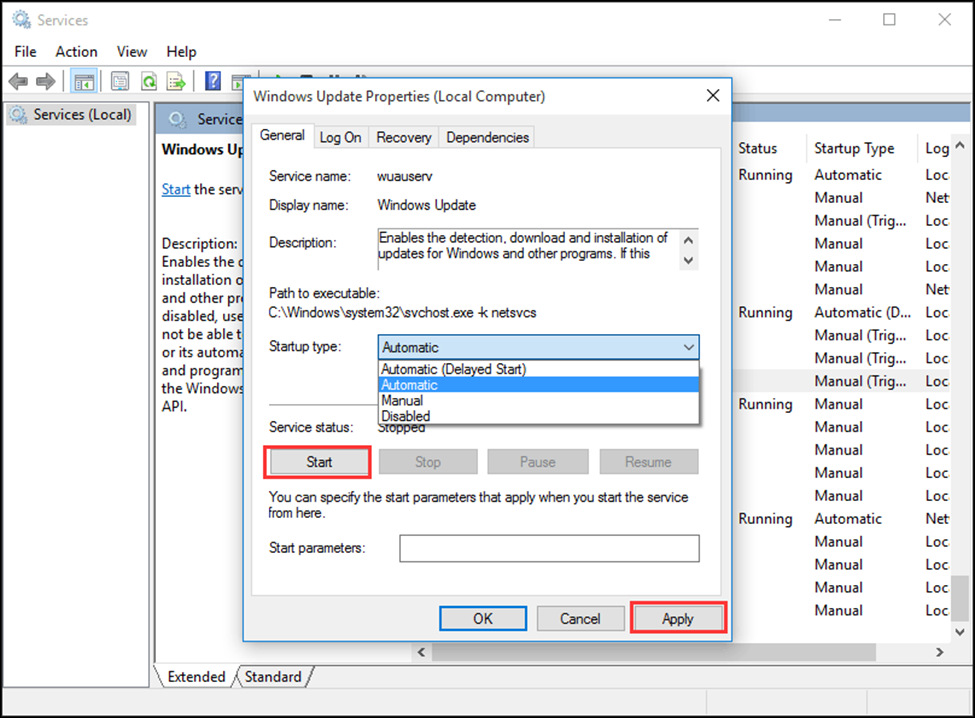
5. Tiyaking "tumatakbo" ang katayuan ng serbisyo. Kung hindi, i-click ang Start, OK upang i-save ang mga pagbabago, at i-restart ang iyong desktop.
Solusyon 7: Paggawa ng Buong Pag-scan
Ang pagsasagawa ng buong system scan ay titiyakin na ang lahat ng iyong system file ay magiging nagsuri para sa malware na maaaring nagdudulot ng error na ito. Narito ang mga hakbang na maaari mong sundin upang gawin ang buong pag-scan ng system gamit ang Windows Defender:
1. Sa start menu, buksan ang mga setting.
2. Mag-click sa Privacy at Security, at mag-click sa Windows Security.
3. Mag-click sa Virus and Threat Protection.
4. Kapag nabuksan, piliin ang mga opsyon sa pag-scan.
5. Sa tab na mga pagpipilian sa pag-scan, piliin ang buong pag-scan at hintaying makumpleto ang proseso. Kapag nakumpleto na ang proseso, tingnan kung nalutas na ang iyong isyu. Kung hindi, ikawmaaari pa ring sundin ang iba pang mga solusyong nakalista sa artikulong ito.
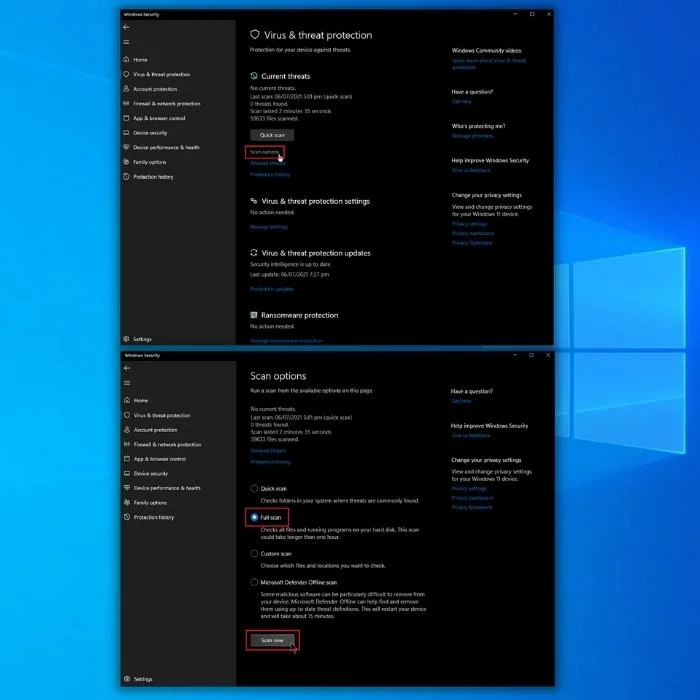
Solusyon 8: Alisin ang Mga Peripheral na Device
Ang paggamit ng mga peripheral na device ay maaaring magdulot ng maraming isyu sa pag-update, na maaaring mangyari dahil sa mga hindi magandang port o system magsampa ng katiwalian. Maliban sa pag-update ng iyong mga driver ng system, ang pinakamagandang bagay na magagawa mo para malutas ang isyung ito ay alisin ang lahat ng peripheral na device sa panahon ng proseso ng pag-update.
Kapag tapos na ang proseso ng pag-update, maaari kang muling kumonekta at magamit muli ang mga device.
Solusyon 9: Gamitin ang Winsock Reset
Nasa Winsock ang lahat ng impormasyong nauugnay sa iyong koneksyon sa internet. Kung masira ang ilan sa mga setting na ito, maaaring hindi ka makapag-download ng mga partikular na file sa pamamagitan ng internet, na huminto sa proseso ng pag-update. Upang gamitin ang solusyon na ito, sundin ang mga hakbang na ito:
- Buksan ang command prompt, i-right click dito, at tumakbo bilang administrator.
- Kapag nabuksan, i-type ang netsh winsock reset.
Hintaying matapos ang proseso, at i-restart ang iyong device upang mapanatili ang mga pagbabago. Tingnan kung nalutas na ang iyong isyu. Kung hindi, maaari mong gamitin ang huling solusyon sa artikulong ito.
Solusyon 10: Magsagawa ng Clean Reinstall
Kung wala sa siyam na solusyon sa itaas ang nakalutas sa iyong isyu, oras na para magsagawa ng malinis muling i-install. Upang gawin ito nang ligtas, sundin ang mga hakbang na ito:
- I-install ang Windows mula sa isang Windows CD/DVD o flash drive.
- Tiyaking naka-back up ang lahat ng kinakailangang data sa System disk.
- Kapag ikaw natapos na muling i-install ang Windows, tiyaking naalis mo na ang lahat ng peripheral na device, dahil maaaring makagambala ang mga ito sa proseso ng pag-update.
Konklusyon: Windows Update 0x800f0900 Error
Ang Ang 0x800f0900 error code ay maaaring nakakainis dahil maraming iba't ibang dahilan ang maaaring magdulot nito.
Umaasa kaming nakatulong sa iyo ang artikulong ito na nagbibigay-kaalaman na malutas ang isyu sa mga serbisyo ng pag-update ng 0x800f0900 Windows.
Anong solusyon ang nagtrabaho para sa iyong PC? Ipaalam sa amin sa ibaba!
Mga Madalas Itanong
Paano ko muling mai-install ang Windows Update?
Kung gusto mong muling mag-install ng Windows update, mag-navigate sa mga setting, at pumunta sa pag-update at seguridad. Kapag nabuksan, pumunta sa Windows update, at piliin ang Suriin para sa mga update. Kung mayroong anumang available na update para sa iyong device, mag-click sa pag-install ng mga update.
Paano ko mapipilit ang Windows 10 na i-restart at i-update?
Upang puwersahin ang Windows 10 na mag-update at mag-restart kaagad, mag-navigate sa Windows update at piliin ang Update Now, o maaari mo ring iiskedyul kung kailan mai-install ang iyong update.
Ano ang mangyayari kung isasara ko ang aking computer habang nag-a-update?
Kung pipilitin mong i-shut down ang iyong desktop habang nag-a-update, nanganganib kang masira ang iyong computer, at maaari ka ring mawalan ng mahalagang data, na magreresulta sa pagbagal ng iyong computer.
Paano ko mai-reset ang aking PC nang walang pagbawi?
Hawakan ang shift key habang nag-click sa restart upang i-reset ang iyong PC nang walang pagbawi. Hawakan ang shiftkey hanggang sa mag-pop up ang Advanced Recovery Options, i-click ang troubleshoot, at i-click ang I-reset ang PC na ito.
Napipinsala ba ng opsyong force shutdown ang aking PC?
Bagaman ang pagpilit sa iyong PC na i-shut down ay hindi magiging sanhi anumang pinsala sa hardware, mapanganib mong mawala ang ilan sa iyong mahahalagang file.

